Daten visualisieren
Wie nehme ich Symbolisierungseinstellungen vor?
Bei der Erstvisualisierung eines Datensatzes wird automatisch eine Symbolkonfiguration vorgeschlagen. Hierbei werden zur Symbolisierung geeignete Spalten aus Ihrem Datensatz ermittelt. Dies führt in vielen - aber nicht in allen Fällen - zu einem sinnvollen ersten Ergebnis. Sie können jederzeit Änderungen in der Visualisierung vornehmen. Klicken Sie dazu auf das Symbolkonfigurator-Icon hinter dem Namen des Datensatzes.
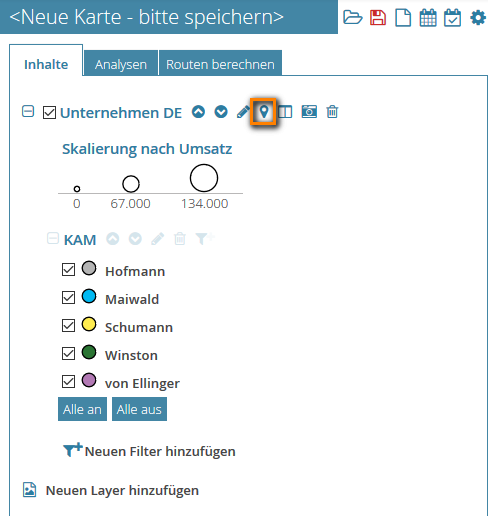
Sie können entweder:
-
alle Punkte gleich symbolisieren
-
die Punkte unterschiedlich groß darstellen
Sie benötigen dazu in Ihren Daten eine Spalte mit numerischen Werten wie z.B. Umsatz. Je höher der Umsatz, umso größer wird der Punkt dann dargestellt. -
die Punkte farblich unterscheiden, z.B. nach einer Kategorie
Sie benötigen dazu in Ihren Daten eine Spalte mit Kategorien, wie z.B. den Namen des Key-Acount-Managers als Information zu Ihren Kunden. -
die Punkte als Heatmap darstellen
Sie benötigen dazu in Ihren Daten eine Spalte mit numerischen Werten wie z.B. Umsatz.
Über "OK" werden Ihren Änderungen übernommen.

Wie kann ich meine Daten als Heatmap darstellen?
Um Ihre Daten als Heatmap darstellen zu lassen, müssen Sie im Symbolkonfigurator die Einstellung des Renderers abändern. Hier können Sie zwischen "Normal" und "Heatmap" differenzieren. Wählen Sie nun Heatmap als Renderer aus und bestimmen Sie eine Spalte mit numerischen Werten Ihrer Daten als Gewichtungsfeld.
Es stehen Ihnen unterschiedliche Farbschemata zur Verfügung. Wählen Sie ein beliebiges aus und schließen Sie den Vorgang mit "OK" ab.
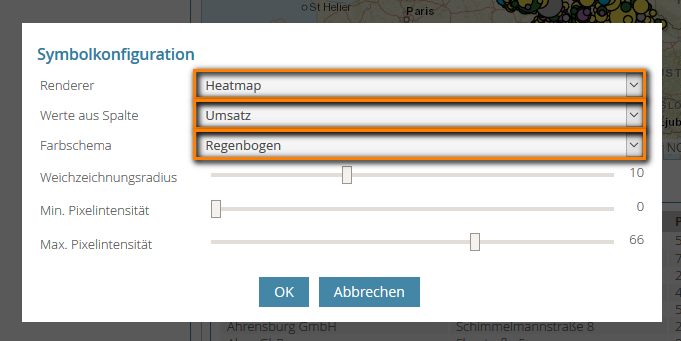
In diesem Beispiel wurde als Gewichtungsfeld die Umsatzzahl verwendet. Sie erkennen auf Anhieb Gebiete mit hoher Umsatzgenerierung und Gebiete mit geringerer Umsatzgenerierung:
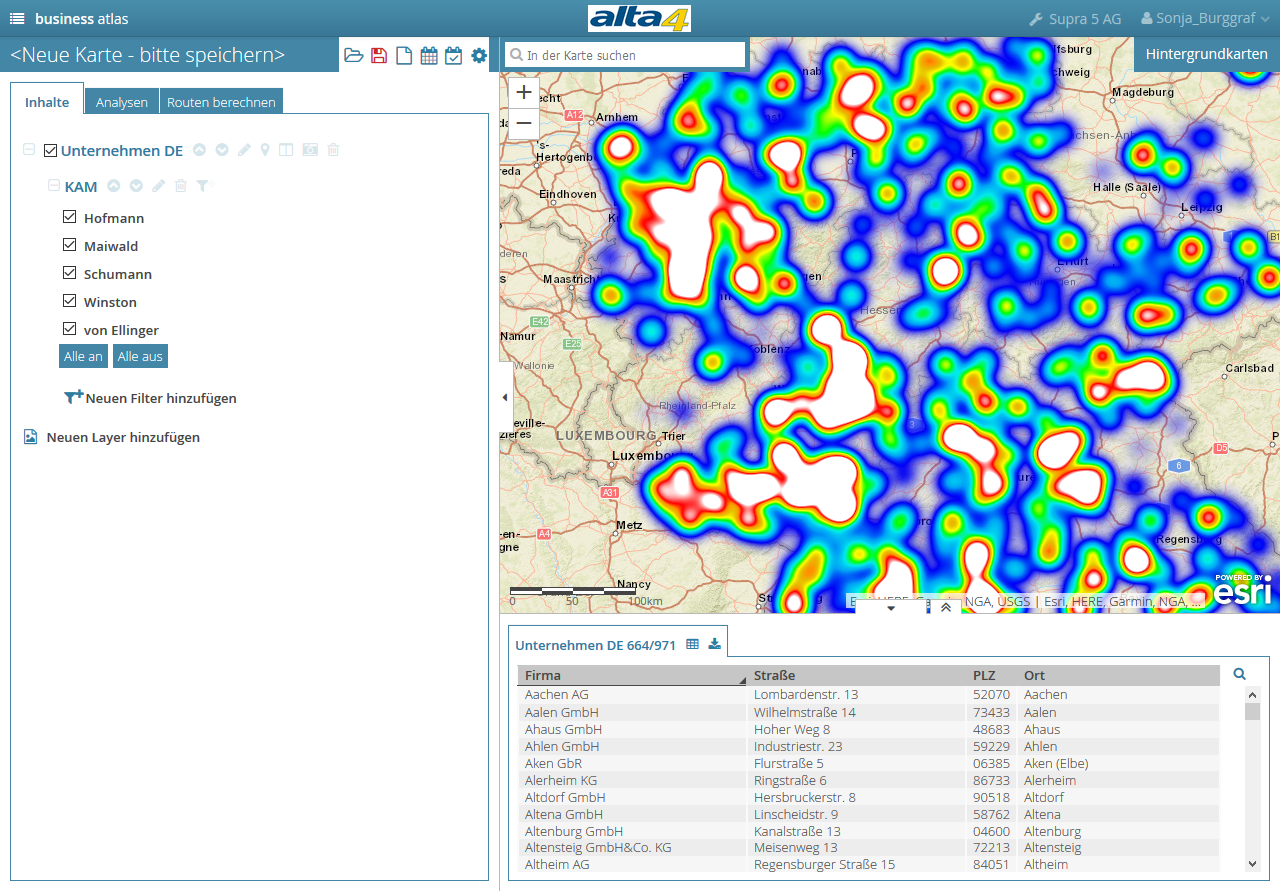
Wie kann ich Beschriftungen für meine Daten konfigurieren?
Unter den Layereinstellungen in Kartenviewer haben Sie neben den Symbolisierungseinstellungen, die Sie soeben bereits kennengelernt haben, auch die Möglichkeit, eine Beschriftung Ihrer Layer einzustellen. Rufen Sie dazu erneut die Symbolkonfiguration auf. Unter den Skalierungseinstellungen finden Sie die für Beschriftungen. Um weitere Einstellungen für die Beschriftung vorzunehmen, müssen Sie diese zunächst aktivieren. Setzen Sie dazu den Haken.
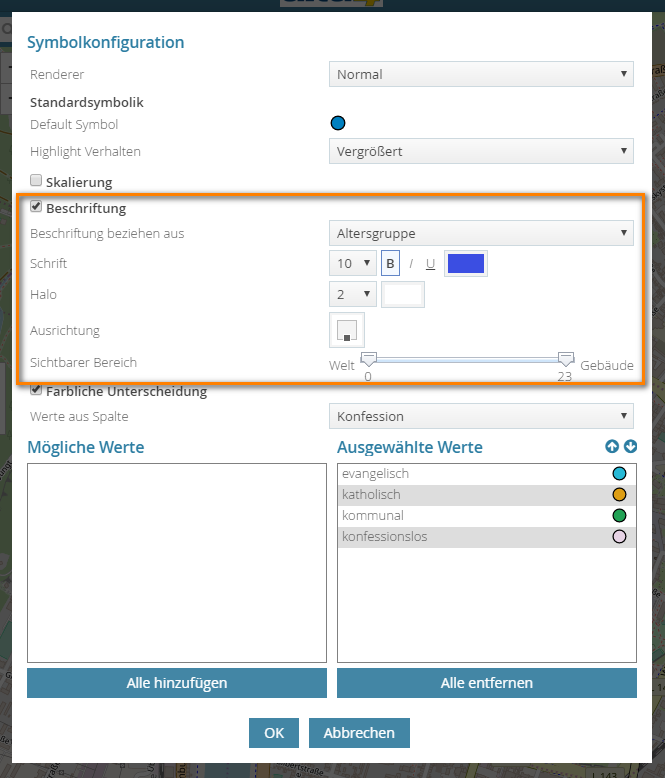
Sobald Sie diese aktiviert haben, vergrößert sich der Beschritungsbereich. Sie können nun zunächst ein Feld definieren, das für die Beschriftung Ihrer Daten herangezogen werden soll. Konfigurieren Sie außerdem die Schriftfarbe und -größe, ein Schlagschatten (Halo) sowie die Ausrichtung der Beschriftung. Speichern Sie abschließend Ihre Änderungen über "OK". Ihre Daten werden nun beschriftet.
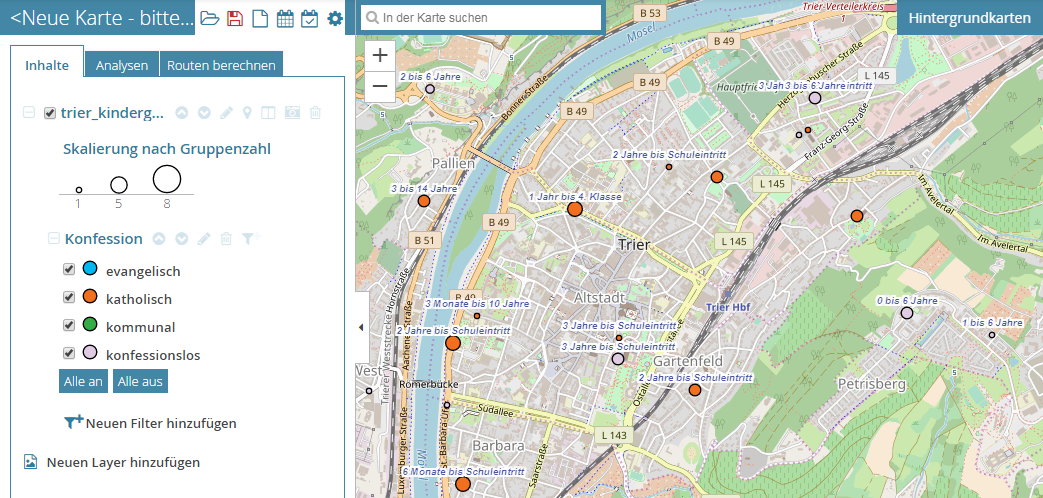
Da Sie keine Einstellungen in der Konfiguration unter "Sichtbarer Bereich" getroffen haben, werden Sie feststellen, dass die Beschriftung auch dauerhaft angezeigt wird. Das ist nicht in allen Maßstäben vorteilhaft, etwa da die Beschriftungen zu viel Platz auf der Karte einnehmen. Business atlas bietet Ihnen die Möglichkeit, für Ihre Beschriftung eine Maßstabsabhängigkeit einzustellen - das bedeutet: Ihre Beschriftung ist nicht in allen Zoomstufen sichtbar. Rufen Sie dazu erneut die Symbolkonfiguration auf. Sie sehen unter "Sichtbarer Bereich" die bisherigen Einstellungen von 0 (Welt) bis 23 (Gebäude). Ihre Beschriftung ist also immer sichtbar. Verschieben Sie nun den Regler von Welt in Richtung Gebäude z. B. auf die Stufe 15. Sie sehen dabei, dass der Wertebereich immer unterhalb der Reglersymbole angezeigt wird. Die Beschriftung erscheint nun erst in einer bestimmten Zoomstufe und ist somit maßstabsabhängig.
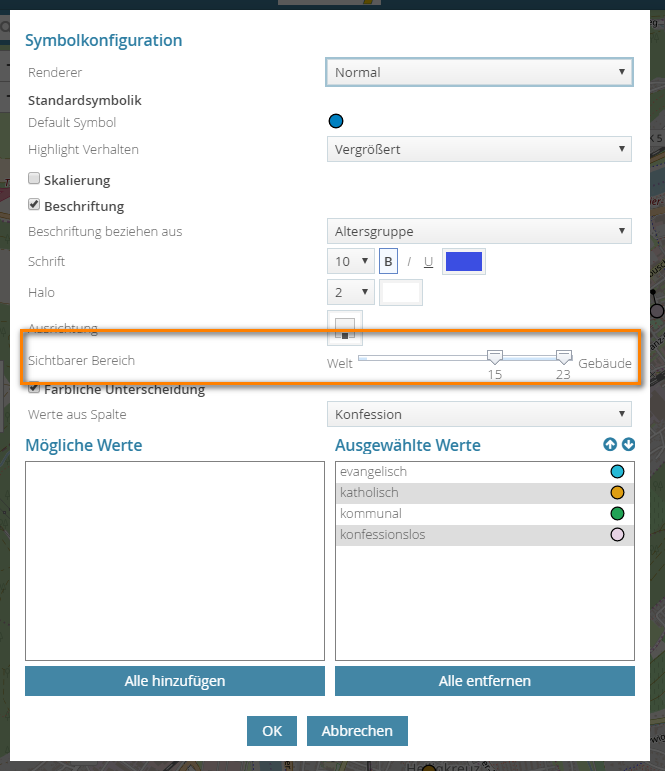
|
|
ohne Maßstabsabhängigkeit |
mit Maßstabsabhängigkeit (15 - 23) |
|
reingezoomt |
|
|
|
rausgezoomt |
|
|
Wie kann ich Icons, wie z. B. Firmenlogos, in meine Karte einbinden?
Als Standartsymbol ist für die Visualisierung Ihrer Daten ein Kreissymbol eingstellt. Der business atlas bietet Ihnen weitere Möglichkeiten, eine gezielte Visualisierung zu erreichen.
Die Symbolik kann hinsichtlich Größe, Füllfarbe, Umrandungsfarbe und Deckkraft konfiguriert werden. Hierbei können Sie das Standard-Symbol und das Highlight-Verhalten einstellen.
Zusätzlich können Sie nicht nur unterschiedliche Symbole verwenden, sondern ebenso Standorte mit Icons wie z.B. Firmenlogo oder vorgefertigten Standardicons versehen.
Öffnen Sie dazu die Symbolkonfiguration Ihres Datensatzes. Wenn Sie Ihren Daten unterschiedliche Logos zuordnen möchten, wählen Sie eine farbliche Unterscheidung anhand der Werte einer Spalte. Nachdem Sie die entsprechenden Werte ausgewählt haben, können Sie für jeden Wert ein Symbol konfigurieren. Klicken Sie dazu auf das Symbol eines Wertes in der Tabelle "Ausgewählte Werte".

Ändern Sie im Anschluss das verwendete Symbol von Kreis auf Bild:
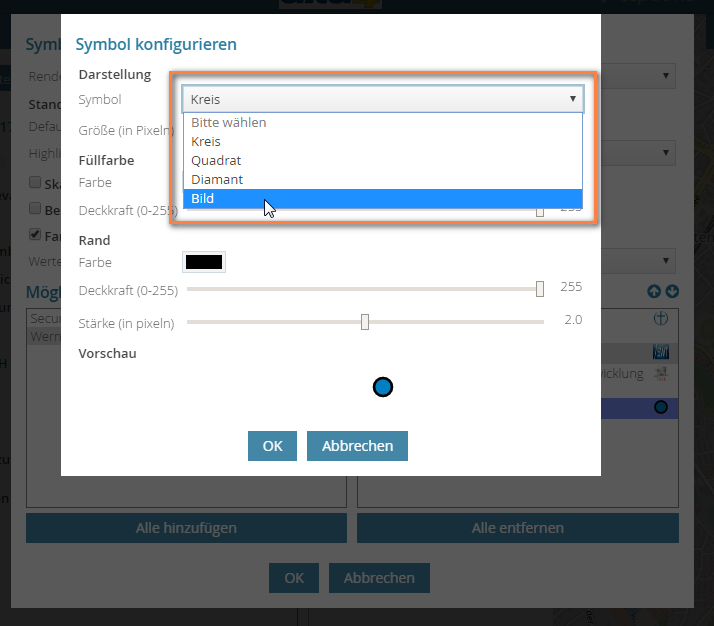
Nun können Sie ein Bild Ihrer Wahl verwenden. Sie haben hier unterschiedliche Möglichkeiten:
-
im business atlas stehen Ihnen eine Anzahl an Standardicons zur Verfügung. Sie können hier ein geeignetes Icon auswählen.
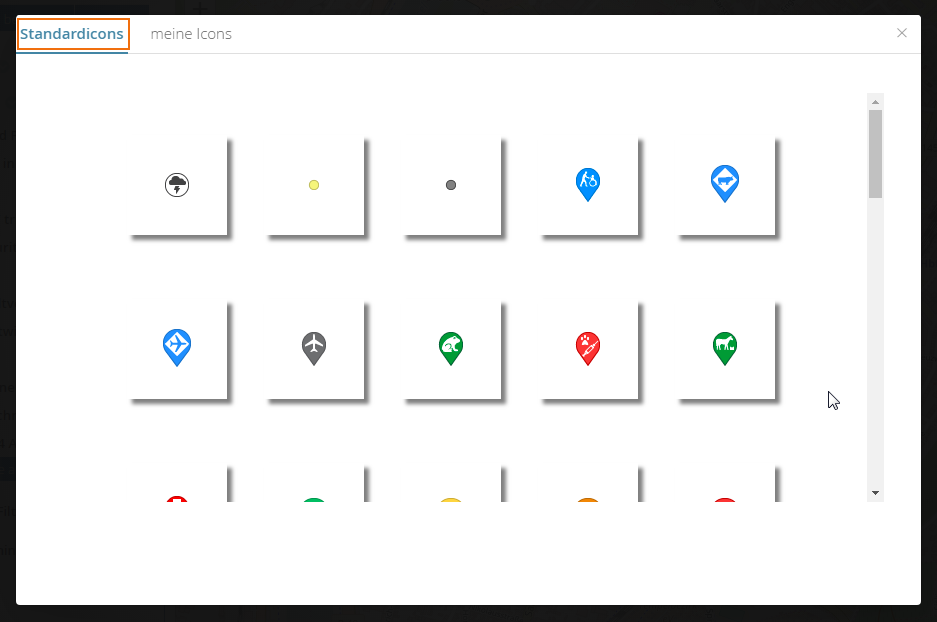
oder
-
ein eigenes Logo verwenden. Wechseln Sie dazu vom Reiter "Standardicons" auf "meine Icons". Sie können hier entweder eine bereits hochgeladene Datei auswählen oder eine neue Datei vom Computer auswählen und hochladen. Diese steht Ihnen dann für weitere Visualisierungen zu Verfügung.
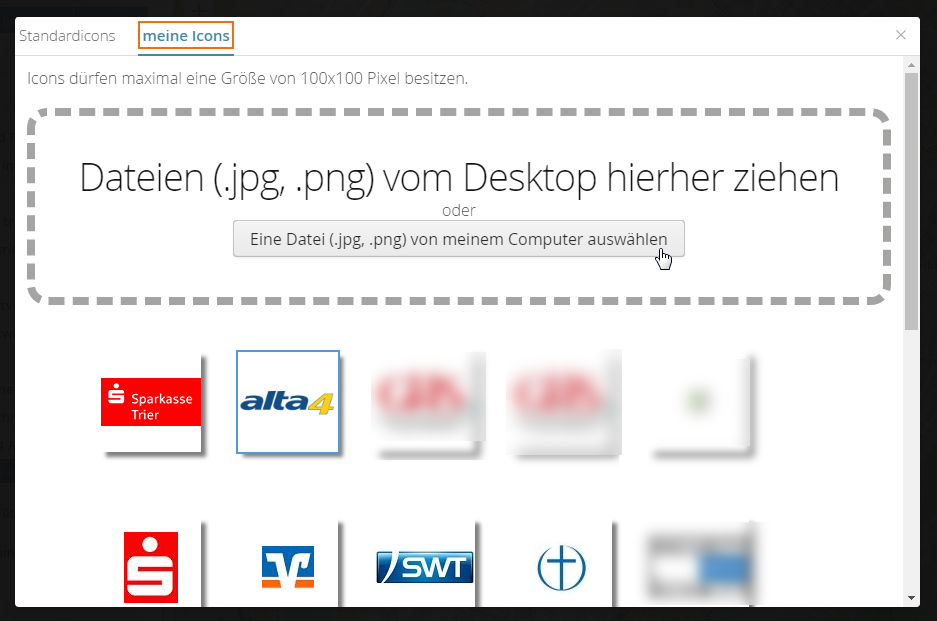
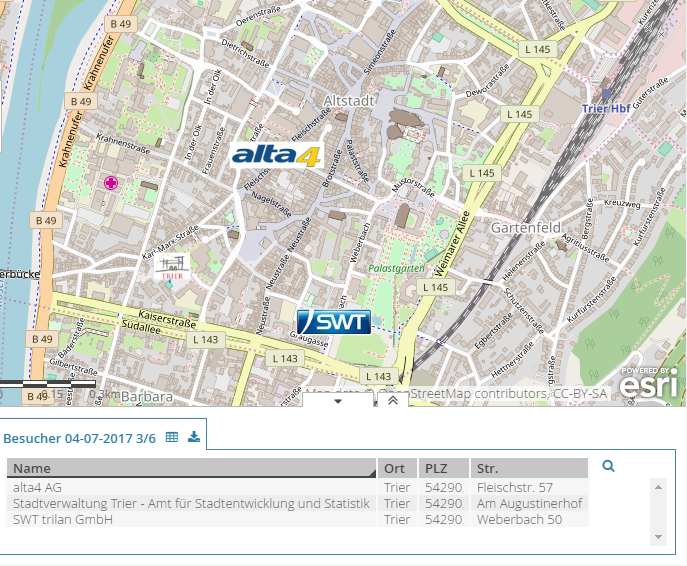
Wie kann ich Anhänge in der Karte darstellen?
Über die Symbolkonfiguration (1) kann in der Kartenansicht festgelegt werden, dass der Anhang als Symbol angezeigt wird (2). Statt der "normalen" Symbole werden dann z. B. Fotos der einzelnen Standorte in der Karte angezeigt (3).